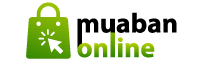Sức khỏe điện tử là ứng dụng di động giúp người dân theo dõi sức khỏe khi tiêm chủng vắc-xin COVID-19. Ứng dụng được xây dựng với mục tiêu giúp người dân chủ động đăng ký tiêm chủng, quản lý thông tin sức khỏe của bản thân, chủ động cập nhật các phản ứng sau tiêm.
Ứng dụng được sử dụng trên 02 nền tảng: Android, IOS. Trường hợp không có điện thoại thông minh, người dân có thể thực hiện đăng ký tiêm chủng trên “Cổng thông tin tiêm chủng COVID-19” tại địa chỉ: https://tiemchungcovid19.gov.vn.
Việc cài đặt, cũng như cách sử dụng Sổ sức khỏe điện tử khá đơn giản, dễ tiếp cận, dễ sử dụng cho mọi người dân.
Tải và cài đặt ứng dụng số sức khỏe điện tử
Bước 1: Vào kho ứng dụng Google Play/CH Play đối với hệ điều hành Android và ứng dụng AppStore cho hệ điều hành iOS. Gõ vào ô tìm kiếm từ khóa “Sổ sức khỏe điện tử” và chọn tìm kiếm.

Bước 2: Chọn ứng dụng “Sổ sức khỏe điện tử” và nhấn “Cài đặt” để thực hiện việc cài đặt ứng dụng.

Hướng dẫn sử dụng sổ sức khỏe điện tử
- Đăng ký tài khoản
Bước 1: Mở ứng dụng “Sổ sức khỏe điện tử”.
Bước 2: Nhấn vào biểu tượng “Đăng ký”.

Bước 3: Nhập thông tin đăng ký bao gồm: Họ và Tên; số điện thoại; mật khẩu: nhập hai lần mật khẩu giống nhau để đảm bảo tính xác thực.

Bước 4: Nhấn vào biểu tượng “Tiếp theo” để lưu thông tin đăng ký tài khoản.
- Đăng nhập ứng dụng
Sau khi đăng ký tài khoản thành công ta thực hiện đăng nhập ứng dụng theo các bước sau:
Bước 1: Nhập tài khoản (số điện thoại) và mật khẩu vừa đăng ký vào các ô tương ứng trong giao diện đăng nhập
Bước 2: Nhấn vào biểu tượng “ Đăng nhập” để vào ứng dụng.

- Đổi mật khẩu
Người sử dụng nên thực hiện đổi mật khẩu cho lần đăng nhập đầu tiên nhằm bảo vệ thông tin cá nhân.
Bước 1. Nhấn vào biểu tượng ảnh đại diện góc trái phía trên màn hình sau khi đăng nhập hệ thống thành công.
Bước 2. Chọn “Đổi mật khẩu” để giao diện “ Đổi lại mật khẩu” được hiển thị
Bước 3. Nhập “Mật khẩu cũ”, “Mật khẩu mới” và “Xác nhận mật khẩu”.

Bước 4. Nhấn vào biểu tượng “Cập nhật” để thay đổi sang mật khẩu mới. Hệ thống sẽ thay đổi và thông báo việc đổi mật khẩu thành công.
- Chỉnh sửa thông tin hồ sơ
Chức năng Quản lý cá nhân hiển thị các thông tin của người sử dụng như: Họ và tên, ngày sinh, giới tính, số thẻ BHYT, mối quan hệ, email, số điện thoại, địa chỉ hiện tại, thông tin cơ bản về tình trạng sức khỏe, nhóm máu, tiền sử bệnh lý, thông tin thẻ bảo hiểm y tế cùng các thông tin khác.
- Đăng ký tiêm
Sau khi thực hiện kiểm tra và xác nhận các thông tin cá nhân, quý vị thực hiện các thao tác đăng ký tiêm như sau:
Tại màn hình trang chủ chọn chức năng “Đăng ký tiêm” và thực hiện theo các bước sau:
Bước 1: Nhập các thông tin đăng ký tiêm và nhấn “Tiếp tục” để chuyển sang giao diện “Tiền sử tiêm”.
Bước 2: Tại giao diện “Tiền sử tiêm” điền các thông tin và lựa chọn tiếp tục để chuyển sang giao diện “Phiếu đồng ý”.

Bước 3: Sau khi đọc các thông tin tại giao diện “Phiếu đồng ý”, tích chọn vào ô đồng ý tiêm chủng và nhấn “Xác nhận” để đăng ký tiêm. Màn hình giao diện “Đăng ký thành công” hiển thị.
- Khai báo y tế
Tại màn hình trang chủ chọn chức năng “Khai báo y tế” và thực hiện theo các bước sau:
Bước 1: Nhập các thông tin trong giao diện màn hình “Khai báo y tế”, các thông tin nhập phải đảm bảo thông tin đúng đắn và chính xác.
Bước 2: Nhấn vào biểu tượng “Gửi tờ khai” để hoàn tất việc khai báo.

Lưu ý: Ứng dụng cho phép khai báo cho nhiều đối tượng trong cùng một tài khoản. Khi khai báo thành công sẽ sinh ra mã QR Code tương ứng cho từng đối tượng, người dùng sẽ sử dụng mã này để xác nhận việc khai báo y tế trong trường hợp đến tiêm tại cơ sở tiêm mà không cần phải thực hiện bước khai báo Y tế, đồng thời kết quả khai báo y tế cũng được đồng bộ với hệ thống “Khai báo y tế quốc gia”.
- Xem giấy chứng nhận tiêm chủng
Sau khi tiêm xong, người dân có thể xem giấy chứng nhận tiêm chủng của mình.
Bước 1: Tại màn hình trang chủ Chọn chức năng “Chứng nhận tiêm chủng”.
Bước 2: Trên màn hình Chứng nhận tiêm chủng, hiển thị mã QR của người lập tài khoản trên ứng dụng “Sổ sức khỏe điện tử”.

Người tiêm 1 mũi (nếu trong trường hợp quy định đủ liều là 2 mũi) sẽ có màu vàng
Người tiêm đủ mũi tiêm (nếu trong trường hợp quy định đủ liều là 2 mũi) sẽ có màu xanh.
Hình QR Code đen trên nền màu trắng là chưa thực hiện tiêm.
Như vậy với thông tin trên, các bạn đã tìm hiểu và biết cho mình cách cài đặt và sử dụng sổ sức khỏe điện tử để đọc thêm bài viết hữu ích bạn cũng có thể xem thêm: Sức khỏe là gì? các yếu tố quyết định và chăm sóc sức khỏe toàn diện
Ngoài những yếu tố trên kênh còn chia sẻ các thông tin hữu ích về Đời sống gia đình, sức khỏe và làm đẹp, mẹ và bé, thời trang và thực phẩm.